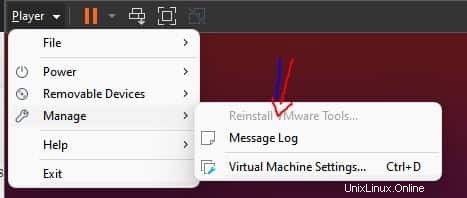Se hai appena installato Debian 11 bullseye o 10 Buster sulla workstation VMWare Player e desideri installare gli strumenti VMware, ecco i comandi da seguire.
Dopo aver installato una macchina virtuale su Vmware, alcune cose non funzioneranno come desideri. Ad esempio:la risoluzione del display della macchina virtuale installata non corrisponderà al tuo computer; la funzione di trascinamento della selezione da host a ospite non sarà disponibile, gli Appunti e altre ottimizzazioni non sarebbero presenti. E per ottenerli, dobbiamo installare gli strumenti VMware sulla nostra Macchina Virtuale, che sia Debian o qualsiasi altra.
Passaggi per installare VMware Tools su Debian 11 Bullsyey o 10 Buster
I passaggi indicati qui funzioneranno per tutti i Linux basati su Debian e Ubuntu come Linux Mint, OS elementare, POP! OS, MX Linux, Kali Linux e altro...
1. Apri un terminale di comando
Dopo aver installato Debian su Vmware, apri il terminale di comando ed esegui il comando di aggiornamento del sistema:
sudo apt update
2. Installa Vmware Tools su Debina 11 o 10
I pacchetti da scaricare e configurare gli Strumenti sono già disponibili nel repository di base di questo Linux, quindi esegui semplicemente:
sudo apt install open-vm-tools-desktop
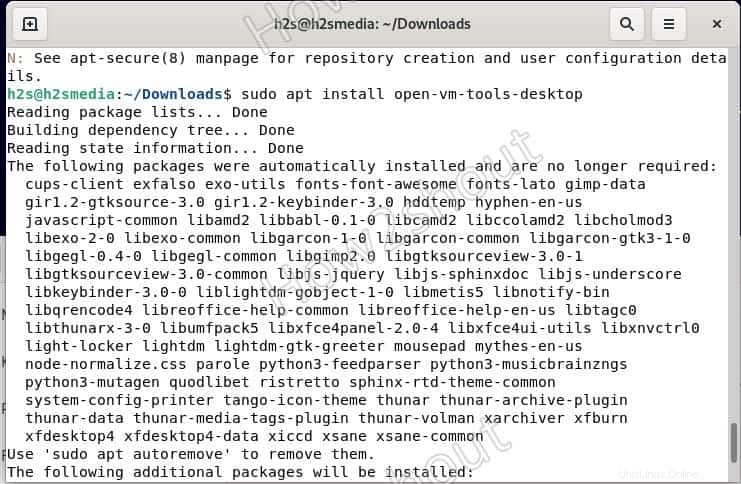
3. Riavvia il sistema
Al termine dell'installazione degli strumenti, riavvia il sistema VM.
In alternativa:il metodo GUI
- Vai al Giocatore menu visualizzato nella parte in alto a sinistra di VMware Player.
- Seleziona Gestisci dalla casella a discesa.
- Fai clic su "Installa Vmware Tools opzione ".